Mac に PHP 環境をインストールする方法: 1. 「sudo apachectl -v」で Apache を実行します; 2. PHP を構成します; 3. MySQL をダウンロードしてインストールします; 4. 環境設定を通じてプロジェクトをセットアップします。
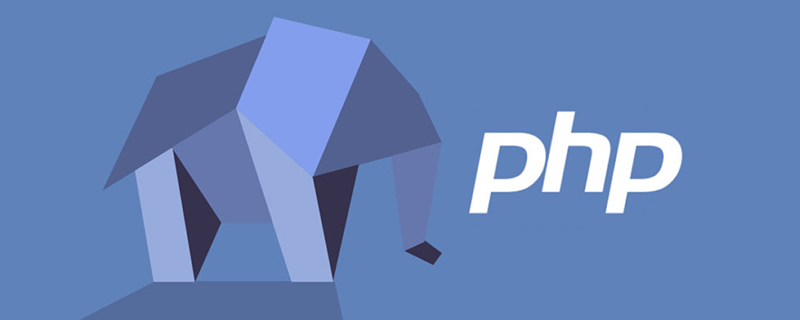
Mac でサクッと PHP 開発環境構築手順を詳しく解説
先日 PHP MySQL Nginx を使ったバックエンドプロジェクトを作成したので、環境構築方法を簡単にまとめておきます。 備考:マテリアル: Apache/Nginx PHP MySQL MAMPMac OS 10.12.1 には、Apache、Nginx、および PHP1 が付属しています。Apache を実行します
Apache のバージョンを確認するには、ターミナルのルート ディレクトリで次のコマンドを入力します。 #sudo apachectl -vターミナルは Apache のバージョンを出力します。およびビルド時間
Apache の起動sudo apachectl start
起動後、ブラウザ アクセス: http://localhost. ページに「It works」と表示されれば、成功したことを意味します。
Apache を閉じる
sudo apachectl stopApache を再起動
Apache の設定ファイル、ターミナル入力を編集します:
sudo vi /etc/apache2/httpd.conf 見つかりました:
前の「#」コメントを削除して、次のようにします: wq 保存して終了します。
php.ini.default のコピーをコピーし、php.ini
sudo cp /etc/php.ini.default /etc/php.ini# という名前を付けます。 ##Apache を再起動して有効にします
sudo apachectl restart
3. MySQL をインストールします
#ダウンロードMySQL: http://dev.mysql.com/downloads/mysql/ ダウンロード後、ダブルクリックしてインストールします。成功すると、プロンプト ボックスが表示されます:
017-02-12T09: 00:08.587153 Z 1 [注] root@localhost の一時パスワードが生成されます: s;QVTg#=i7wP このパスワードを紛失した場合は、MySQL リファレンス マニュアルの「ルート パスワードをリセットする方法」セクションを参照してください。この一時パスワードは覚えにくいため、変更できます。 MySQL をセーフ モードで起動し、セキュリティ パスワードをスキップします。ターミナルに次のコマンドを入力します:sudo mysqld_safe --skip-grant-tables &
MySQL パスワードの変更: 原則は、データベース:mysql のテーブル:ユーザーのユーザー フィールドを root パスワードに変更することです。mysql 5.7 バージョンのパスワード フィールドは、authentication_string です。バージョンはパスワードと呼ばれます;
update user set authentication_string=PASSWORD("your password") where User="root";リフレッシュ権限、終了して再起動:
MySQL フラッシュ権限。 MySQL は終了します。 ターミナル:service mysql startパスワードが変更され、パスワードが root に変更されました。 システム環境設定の一番下の行を開きます - MySQL、MySQL を開く: MySQL Server を起動します MySQL を閉じる: MySQL サーバーを停止します
注: [起動時に MySQL サーバーを自動的に開始する] はデフォルトでチェックされています。チェックした後、コンピュータの電源を入れるとデフォルトで MySQL が開きます。デフォルトでチェックしてくださいターミナルからデータベースを表示するのが不便な場合は、MySQL の管理に非常に便利な Navicat Lite 管理ソフトウェアをダウンロードできます。
4. 大きなトリックはここです。MAMP をインストールした後、これまでに行ったことはすべて基本的に無駄であることがわかります... なぜなら、これをインストールした後は、基本的に他のことを行う必要がないからです。ちょっとした変更、設定とか。インストールアドレス: https://www.mamp.info/ja/ 無料版をインストールするだけで十分です。
環境設定を通じて、プロジェクトが Apache を使用するか Nginx を使用するかを設定でき、ポートを設定できます。 PHP のバージョン番号を使用し、フォルダーを自分のプロジェクトにポイントすることができます。フォルダーが存在しない場合は、新しいプロジェクトを作成します。最後に、[開始] をクリックします。
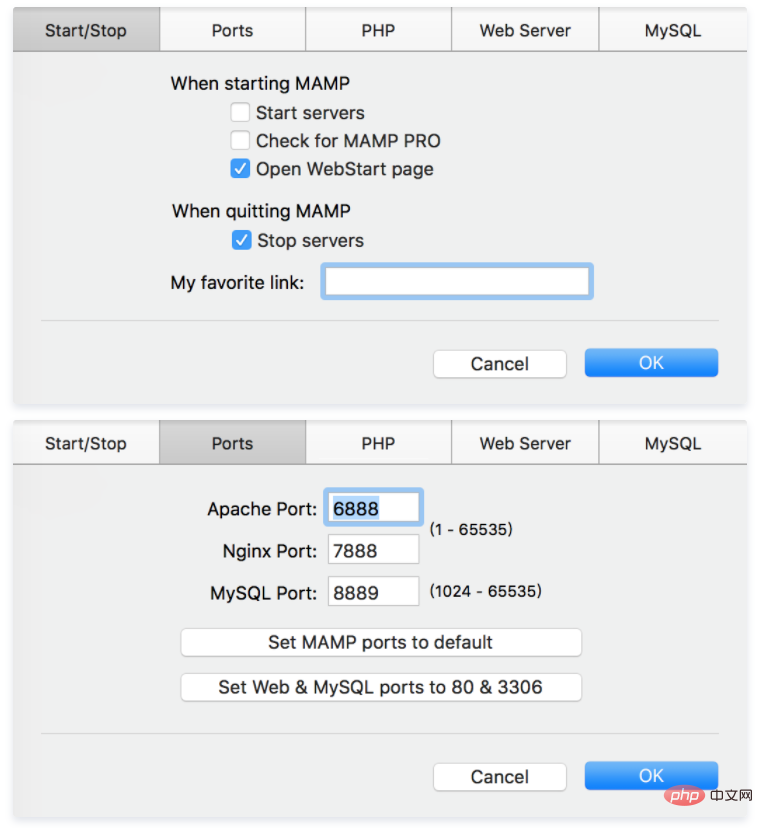
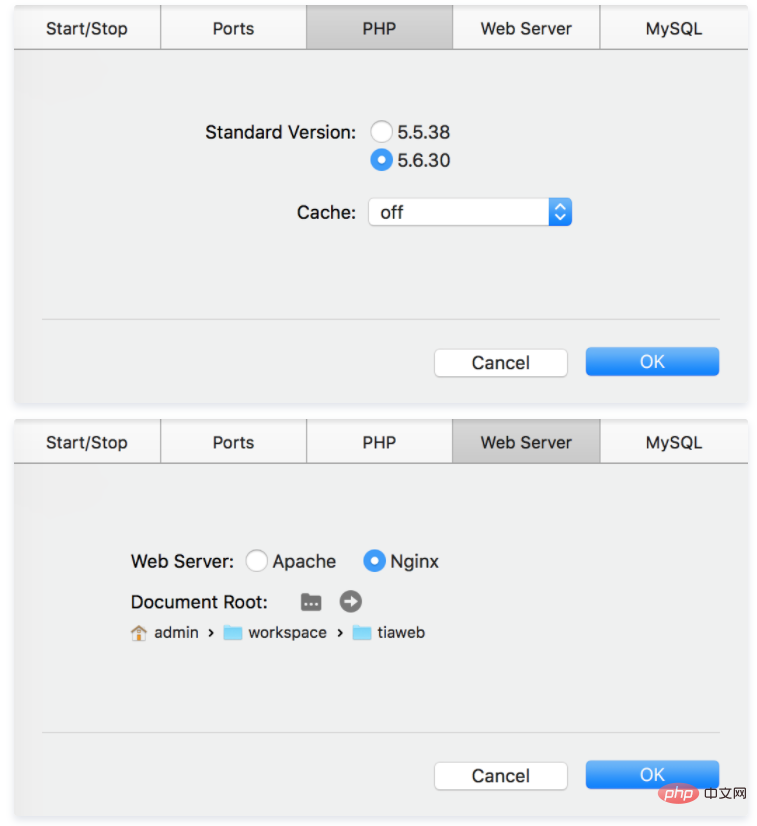
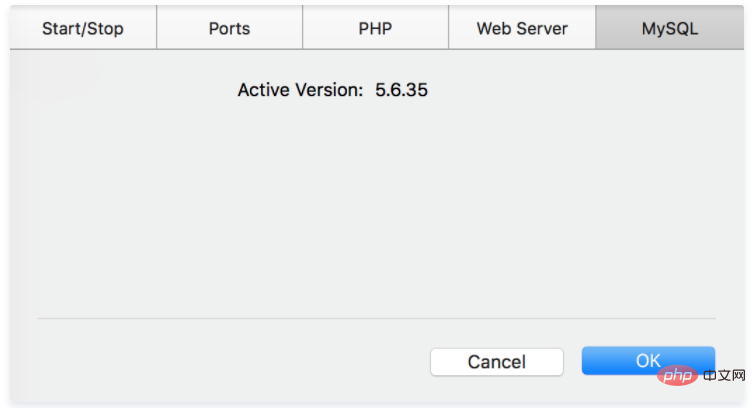
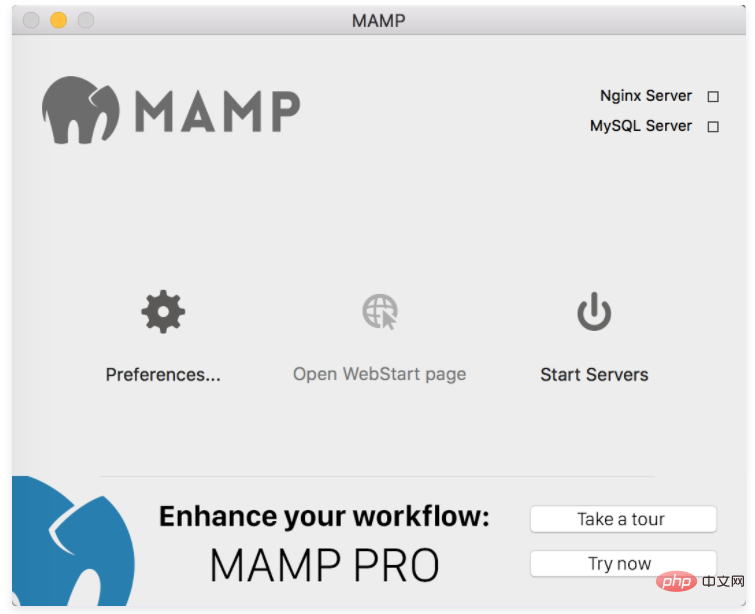
##
##超便利!
このようにして、完全なエンジニアリング環境がセットアップされ、楽しくコーディングできるようになります。
推奨学習: 「
PHP ビデオ チュートリアル以上がMacにPHP環境をインストールする方法の詳細内容です。詳細については、PHP 中国語 Web サイトの他の関連記事を参照してください。